win8.1如何开启引导日志的功能|win8.1开启引导日志功能的方法
时间:2017-02-28 来源:互联网 浏览量:
我们知道Win8.1系统开机启动的时候偶尔会出现一些错误,为了知道到底是哪一步出现错误,我们就必须开启引导日志功能,但是很多用户不懂开启,于是小编赶紧整理了win8.1如何开启引导日志的功能的相关教程,不懂的可以看看。
win8.1开启引导日志功能的方法:
1、在Win8.1系统中按“Win + R”快捷键,打开“运行”对话框,在弹出的“运行”对话框中输入“msconfig”后回车。
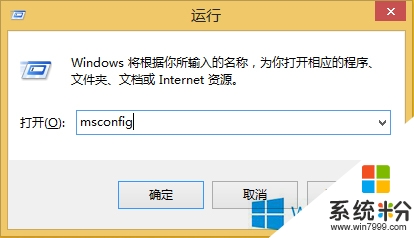
2、在“系统配置”窗口中单击“引导”选项卡。
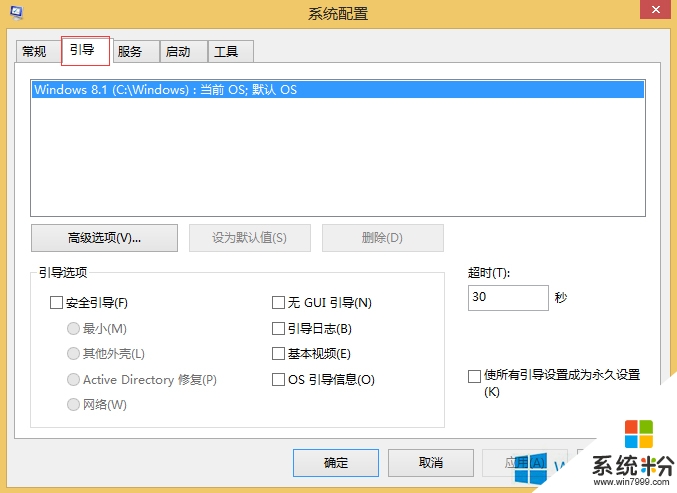
3、勾选“引导日志”选项,之后点击“确定”。
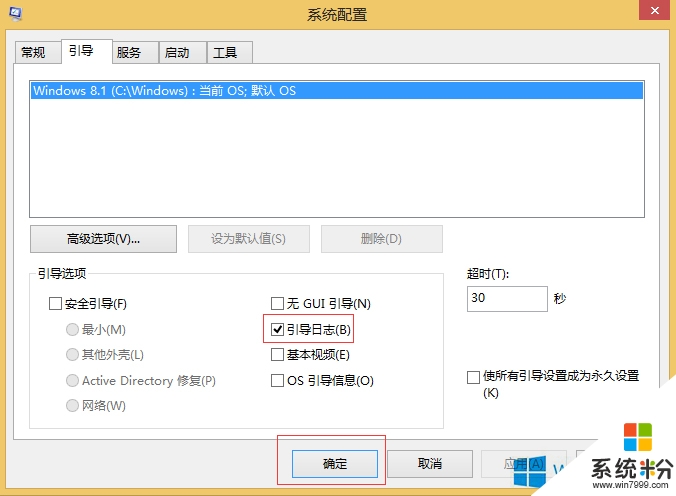
4、在下次启动系统时,引导日志就会自动产生。如果系统启动过程中出现了某些问题,或是想查看系统启动过程中加载了哪些内容,就可以在“C:\Windows”文件夹中,用记事本打开“ntbtlog.txt”查看。
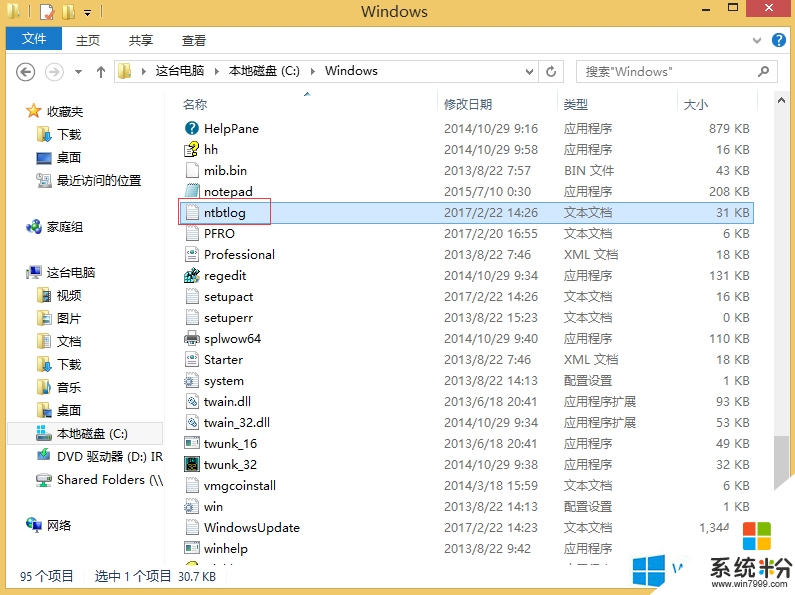
5、这就是打开后的“ntbtlog.txt”文件。注意,每次启动系统时,都会在该文件中追加引导信息,具体查看时,需要根据时间找对当前启动信息部分。
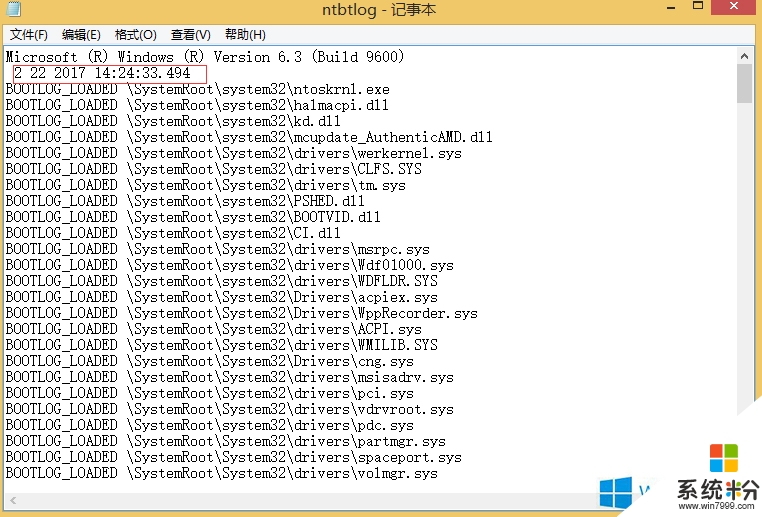
【win8.1如何开启引导日志的功能】大家应该都清楚了吧,还想进一步了解的话,可以上系统粉。更多ghost操作系统下载咨询的话,欢迎上系统粉查看。
我要分享:
相关教程
- ·win8 Hybird Boot功能怎么开启,win8开启Hybird Boot功能的方法
- ·win8系统怎么关闭没用文件的索引功能,win8关闭索引功能的方法
- ·Win8风扇除尘功能如何开启? Win8风扇除尘功能开启的方法有哪些?
- ·thinkpad win8 功能键FN如何关闭与开启 thinkpad win8 功能键FN的关闭与开启的步骤
- ·win8电脑怎样开启Hybird Boot功能? win8电脑开启Hybird Boot功能的方法有哪些?
- ·win8下怎么开启hybrid boot功能,win8开启hybrid boot功能的方法
- ·win8系统无法打开IE浏览器怎么办|win8系统IE浏览器无法正常打开的处理方法
- ·win8系统如何截取弹出式菜单
- ·win8.1系统处理开机时闪一下才能进入桌面的方法
- ·Win8.1天气无法加载怎么办?
Win8系统教程推荐
- 1 找回win8纯净版系统语言栏的操作方法有哪些 如何找回win8纯净版系统语言栏的操作
- 2 Win8.1正式版怎样自动导出iPhone照片和视频 Win8.1正式版自动导出iPhone照片和视频的方法有哪些
- 3 win8电脑家庭组提示无法正常退出怎么解决? win8电脑家庭组提示无法正常退出怎么处理?
- 4win8系统宽带怎样设置自动联网? win8系统宽带设置自动联网的方法有哪些?
- 5ghost Win8怎样设置开机自动联网 ghost Win8设置开机自动联网的方法有哪些
- 6ghost win8系统语言栏不见如何找回 ghost win8系统语言栏不见找回的方法有哪些
- 7win8重命名输入法不能正常切换的解决办法有哪些 win8重命名输入法不能正常切换该如何解决
- 8Win8分屏显示功能使用的方法有哪些 Win8分屏显示功能如何使用
- 9怎样让win8电脑兼容之前的软件? 让win8电脑兼容之前的软件的方法有哪些?
- 10怎样解决ghost win8频繁重启的烦恼 解决ghost win8频繁重启的烦恼的方法
Win8系统热门教程
- 1 win8系统修复LSP网络协议接口的方法【图文】
- 2 win8玩英雄联盟闪退怎么办|win8玩英雄联盟无法连接怎么办
- 3 如何解决win8电脑连接到远程桌面会出现卡顿的现象的问题。 解决win8电脑连接到远程桌面会出现卡顿的现象的方法。
- 4win8.1键盘失灵怎么办|win8.1键盘失灵的解决方法
- 5win8利用Dism命令安装补丁的方法|win8怎么用dism命令安装补丁
- 6怎样在Win8系统中玩手机游戏“像素鸟”
- 7win8搜不到无线怎么办|win8找不到无线的解决方法
- 8win8如何激活|win8激活的方法
- 9win8为什么应用商店打不开 win8应用商店打不开的原因
- 10win8计算机管理打不开怎么解决【图文】
